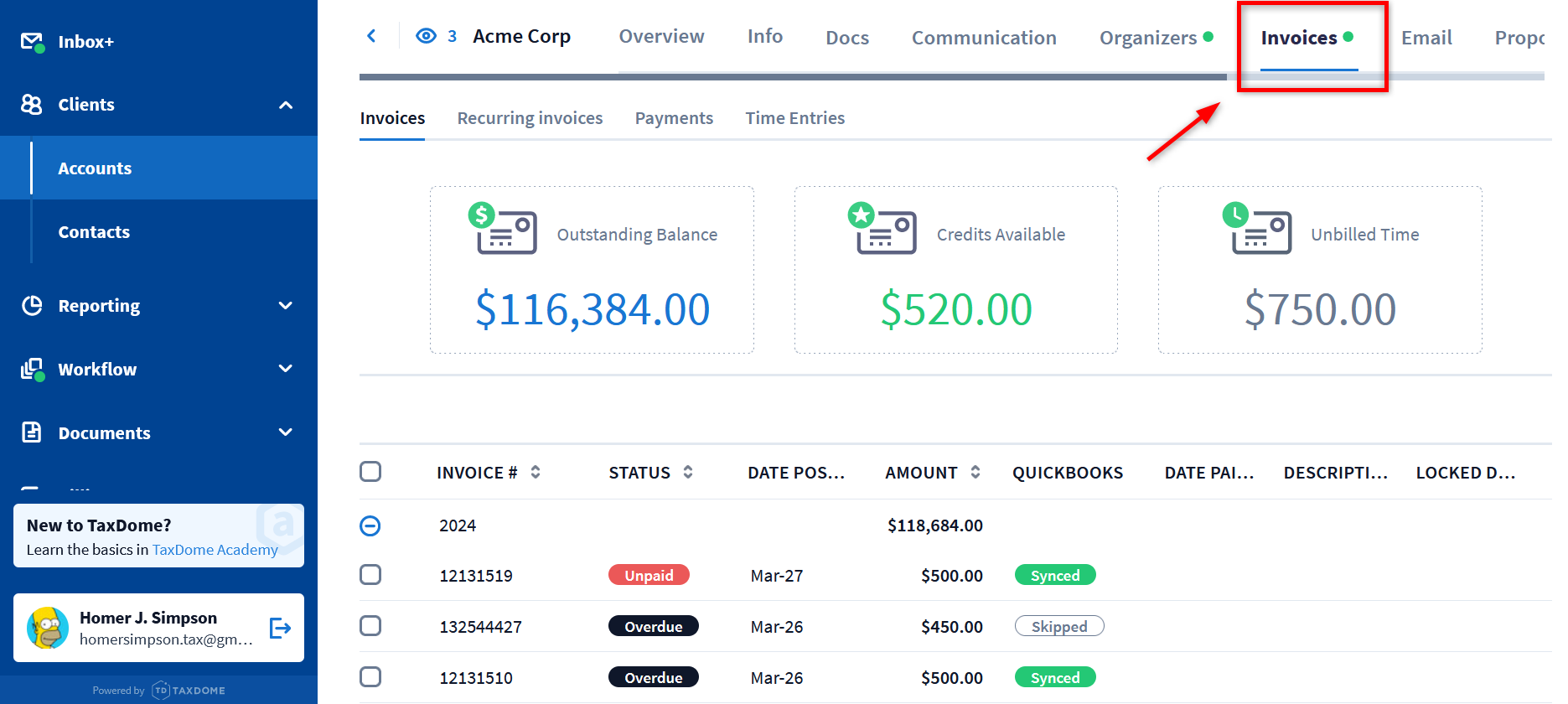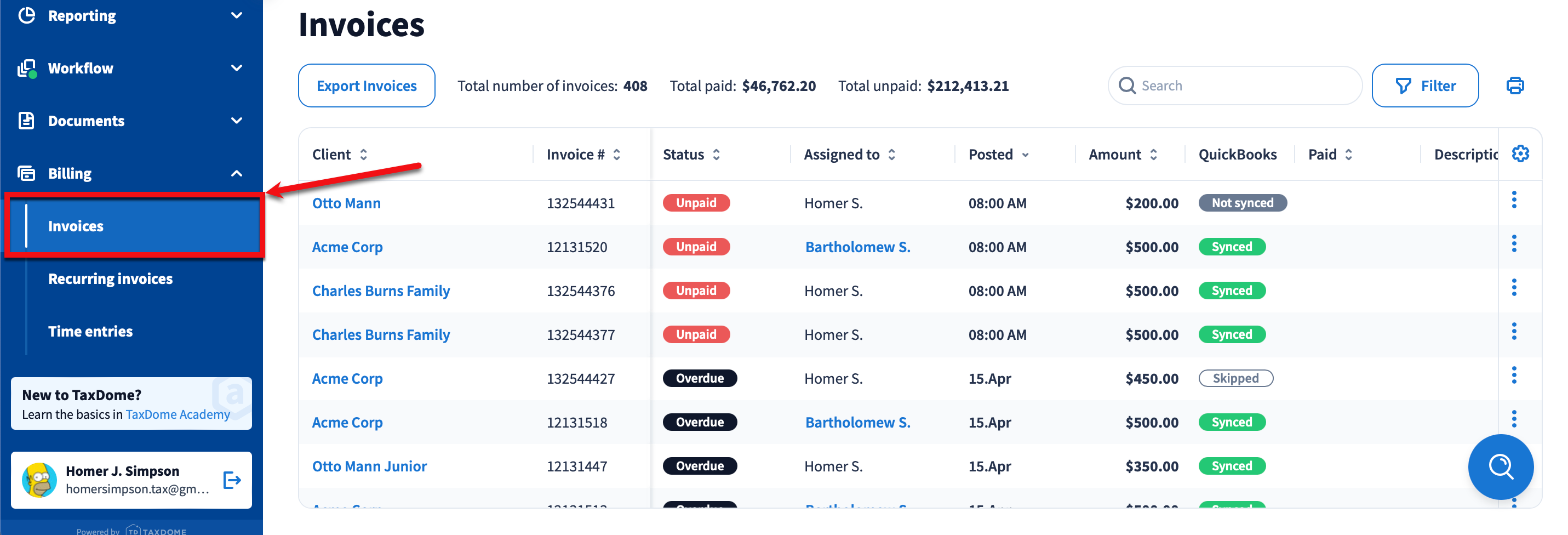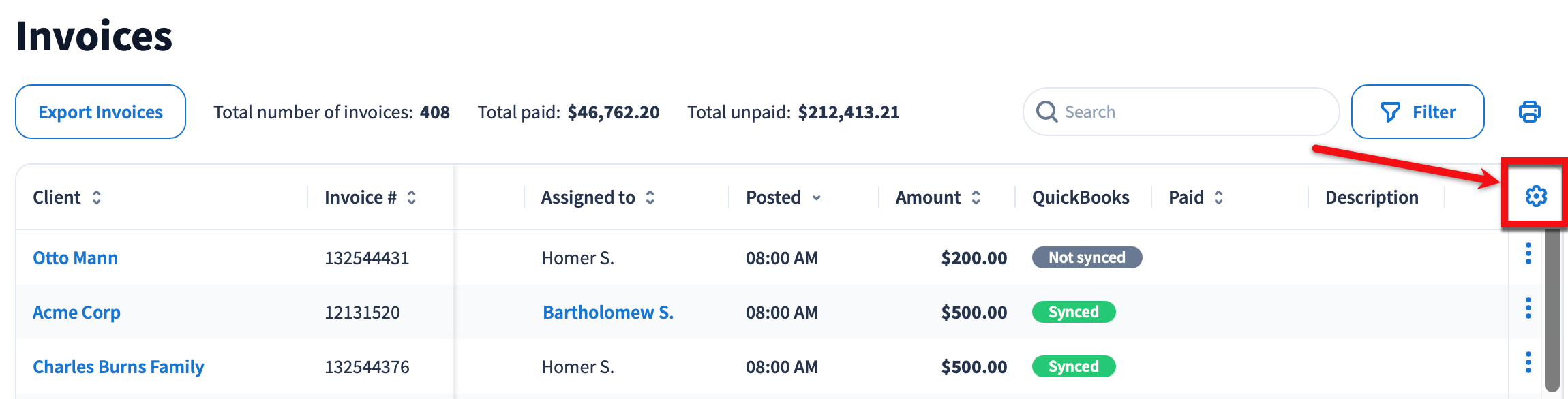Fakturaliste (grunnleggende): Filtrer, søk, skriv ut
TaxDome gir deg mange verktøy for å administrere og holde oversikt over kundenes fakturaer. Få tilgang til alle fakturaene dine samtidig eller bare fakturaene for en bestemt kunde. Filtrer en liste over fakturaer, skriv dem ut eller eksporter dem til en CSV-fil - og mye mer.
Dekket her:
- Fakturasiden din
- Skrive ut fakturalisten
- Søke etter en faktura
- Filtrering av en liste over fakturaer
- Sortering av en liste med fakturaer
- Duplisere en faktura
- Eksport av fakturalister fra TaxDome
- Customizing your list of invoices
Fakturasiden din
Hvis du vil se fakturaer for en bestemt klient, går du til Klienter > Konto er fra venstre menylinje, velger kontoen og går deretter til fanen Fakturaer i profilen. Fanen Fakturaer i klientprofilen er tilgjengelig for firmaets eier, administrator eller et hvilket som helst teammedlem med følgende funksjoner Administrer fakturaer tilgangsrettigheter. Den grønne sirkelen til høyre for fanen Fakturaer indikerer at du har ubetalte og forfalte fakturaer for kontoen.
Hvis du vil se fakturaene for alle kontoene dine, går du til Fakturering > Fakturaer i menylinjen til venstre. Her kan du lese om engangsfakturaer som er oppført i underfanen Fakturaer. Du kan også lese mer om Gjentagende fakturaer.
På siden Fakturaer ser du disse kolonneoverskriftene:
- Client: This is the client being invoiced; click their name to go to their profile
- Invoice #: Each invoice has a unique number
- Status:
- Betalt: grønn
- Ubetalt: rød
- Pågående: gul
- Planlagt: lilla
- Forfalt: svart (du kan velge hvor mange dager det skal gå før en faktura forfaller).
- Assigned to: The team member responsible for the invoice
- Posted: This is the date the invoice was issued
- Amount: This is the amount of the invoice
- QuickBooks: If you have synced TaxDome with QuickBooks Online, you’ll see the invoice sync status here.
- Synkronisert: fakturaen er synkronisert. Klikk på ikonet status for å åpne fakturaen i QuickBooks Online.
- Ikke synkronisert: fakturaen er ikke synkronisert. Det er mulig at tjenesten i denne fakturaen ble opprettet før den ble synkronisert med QuickBooks. Du kan synkronisere den manuelt.
- Synkronisering: fakturaen synkroniseres. Denne prosessen tar tid.
- Mislyktes: Det har oppstått en synkroniseringsfeil. Hold musepekeren over ikonet status for å se feilmeldingen og deretter rette den.
- Hoppet over: Du hoppet over synkroniseringen for denne fakturaen.
- Paid: Once the invoice is paid, the payment date or time (if the same day) appears here
- Description: If added when the invoice was created, a memo about the contents of the invoice appears here
Det totale antallet fakturaer, det totale betalte beløpet og det totale ubetalte beløpet vises øverst til venstre på siden Fakturaer . Når listen filtreres, beregnes beløpene på nytt.
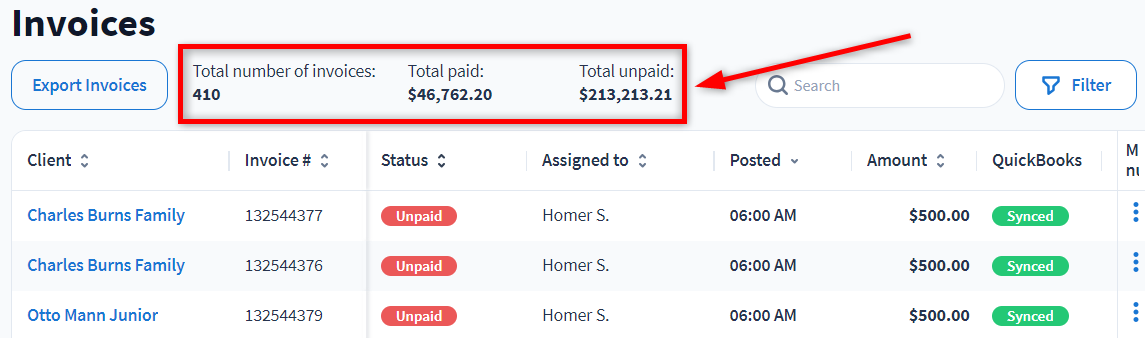
On the client Invoices page, the dollar amount of their outstanding invoices is displayed, as well as the available credits and unbilled time.

Skrive ut fakturalisten
Klikk på skriverikonet øverst til høyre på siden Fakturaer for å skrive ut listen.
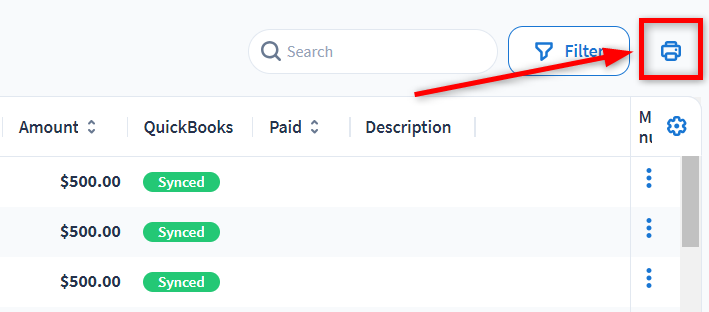
Nettleseren din vil tilby deg å skrive ut listen med dato og klokkeslett.
Søke etter en faktura
Hvis du vil finne bestemte fakturaer, skriver du inn et søkeord i søkefeltet - et fakturanummer, for- og etternavn på kunden eller det tildelte teammedlemmet - og trykker deretter på Enter på tastaturet.
Klikk på x-en i søkefeltet for å tømme det.

Filtrering av en liste over fakturaer
Filtre er nyttige når du trenger å finne bestemte typer fakturaer. Med filtrering kan du for eksempel raskt finne alle ubetalte fakturaer. Det finnes seks måter å filtrere på:
-
Etter konto: Vis fakturaene som er utstedt for en bestemt kunde.
-
Etter tidsramme: Se fakturaer som er utstedt i løpet av et bestemt antall dager, måneder eller år.
-
Etter beløp: Vis fakturaer som er større, lik eller mindre enn et bestemt beløp.
-
På status: Vis bare fakturaer som er betalt, ubetalt eller planlagt. Når du velger Ubetalt, får du muligheten til også å se forfalte fakturaer.
-
Etter betalingsmåte: Vis fakturaer som kan betales med enten kredittkort, bankdebitering eller begge deler.
-
Etter tjeneste: Vis fakturaer som inkluderer spesifikke tjenester.
Hvis du vil begrense listen over fakturaer, klikker du på Filter øverst til høyre på siden, velger filtre og klikker deretter på Bruk. Lagre filterkombinasjonene som maler for fremtidig bruk. (Les mer om hvordan du bruker og legger til filtre).

Sortering av en liste med fakturaer
Sorter fakturaer etter status, bokført dato, betalt dato, beløp, konto eller tildelt teammedlem. Klikk på opp-ned-pilene ved siden av det valgte kolonnenavnet for å sortere listen. Sorteringsalternativet kan også brukes etter at du har søkt etter eller filtrert fakturaer.
Duplisere en faktura
Hvis du vil opprette en kopi av en eksisterende faktura, går du til siden Fakturaer eller fanen Fakturaer på en klientkonto, klikker på de tre prikkene helt til høyre for fakturanavnet og velger Kopier fra rullegardinmenyen.

Du får opp siden Opprett faktura med alle detaljene for den opprinnelige fakturaen allerede utfylt. Klikk på knappen Opprett eller rediger den slik du ønsker.
Customizing your list of invoices
You can customize your list of invoices in different ways. You can resize, enable, disable and move columns to your liking.
Du kan tilpasse størrelsen på hver enkelt kolonne. Det gjør du ved å klikke og holde nede skillelinjen mellom kolonnenavnene og endre størrelsen ved å bevege musen.
Klikk på tannhjulikonet øverst til høyre i tabellen for å angi hvilke kolonner som skal vises i tidsposteringslisten.
Here you can select the columns you want to be displayed. You can enable, disable or move any columns you want, except for the Name column. After clicking Apply, the table will be rebuilt with new columns.
Clicking Reset will display all columns.